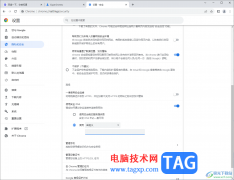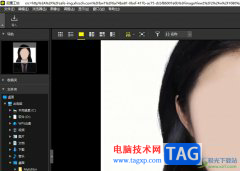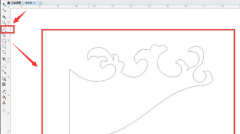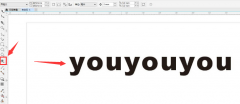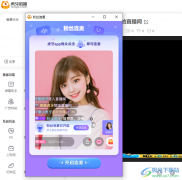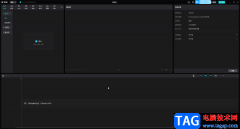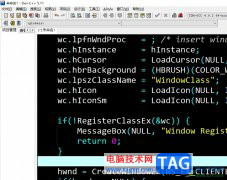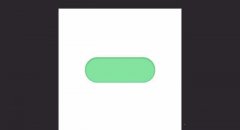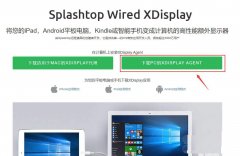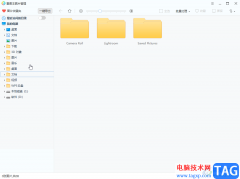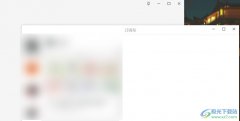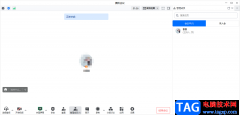word文档是一款非常好用的专业文字处理软件,很多小伙伴都在使用。如果我们需要在电脑版wps文档中插入电子印章并设置背景透明,小伙伴们知道具体该如何进行操作吗,其实操作方法是非常简单的,只需要进行几个非常简单的操作步骤就可以了,小伙伴们可以打开自己的软件后跟着下面的图文步骤一起动手操作起来。如果小伙伴们还没有该软件,可以在本教程末尾处进行下载和安装,方便后续需要办公的时候可以快速打开进行使用。接下来,小编就来和小伙伴们分享具体的操作步骤了,有需要或者是有兴趣了解的小伙伴们快来和小编一起往下看看吧!
操作步骤
第一步:双击打开电脑版WPS文档进入编辑界面,在“插入”选项卡中点击“图片”按钮导入自己的印章图片;

第二步:点击选中图片,在自动出现的浮动工具栏中点击如图所示的图标,然后选择“浮于文字上方”,或者在“图片工具”下点击“环绕”后选择浮于文字上方,当前图片背景是白色的,会挡住后面的文字;

第三步:然后在“图片工具”下点击“设置透明色”,接着点击一下图片的白色背景区域;

第四步:就可以看到图片的背景变成透明色了,后续的文字可以被看到了;

第五步:也可以在“扣除背景”下点击“设置透明色”功能。
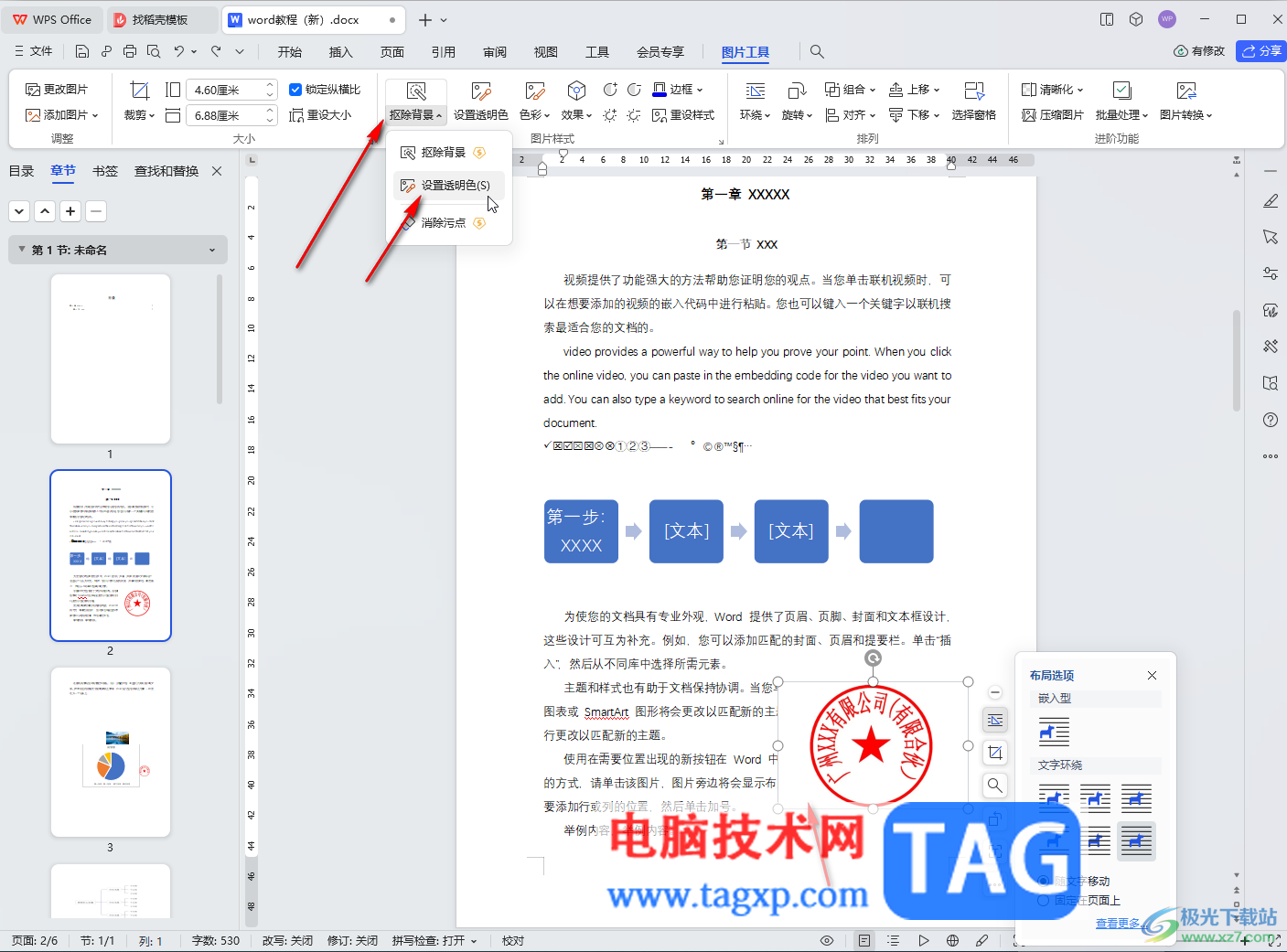
以上就是电脑版WPS文档中添加印章并设置背景为透明色的方法教程的全部内容了。以上步骤操作起来都是非常简单的,小伙伴们可以打开自己的软件后一起动手操作起来。